怎样在PS中批处理图片 PS图片批处理
1、打开PS,在最上面的工具栏中找到“窗口”。

2、建立动作。点击“窗口”找到“动作”这里也可以按它的快捷键“alt+F9”,调出动作面板。
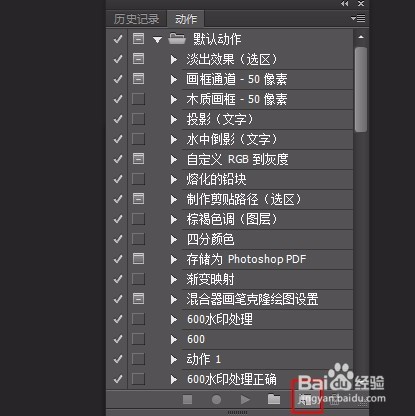
3、新建动作,如图。这里起一个动作的名称,可以用你这个动作的作用来标识,或者其它易于区分的名子,因为后期可能还有其它的动作做批处理,不要混了。点击记录

4、打开示例图片,以修改图片大小为例(这里如果你要做其它批处理,就按它的过程操作即可,过程都是被记录的)。
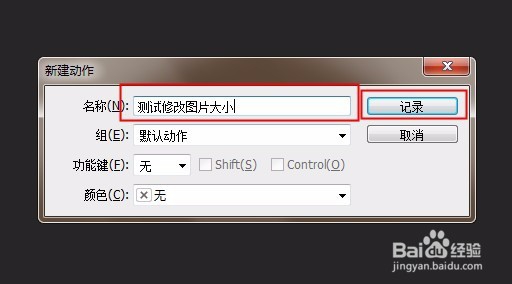
5、从窗口中找到“图像”-“图像大小” 或者 快捷键“ctrl+alt+I”这里填写数据,点击确定。
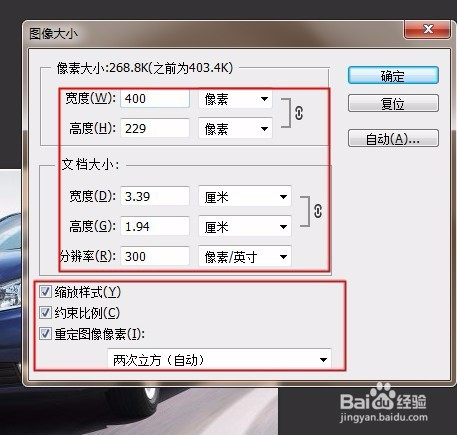
6、保存,无论做什么批处理都会有最后的过程,就是保存,这一步会记录到动作中,点击如图按钮,关闭动作。

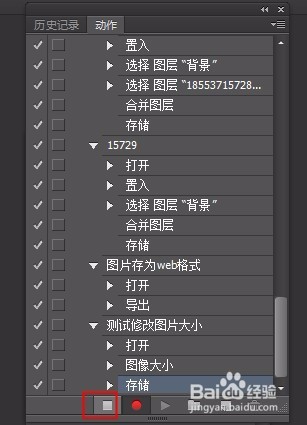
7、工具栏找文件--自动--批处理。

8、选择你刚刚建立的动作。源文件夹(原来的准备好的图片)和目标文件夹(批处理之后图片存放的地方,可以提前建立好)
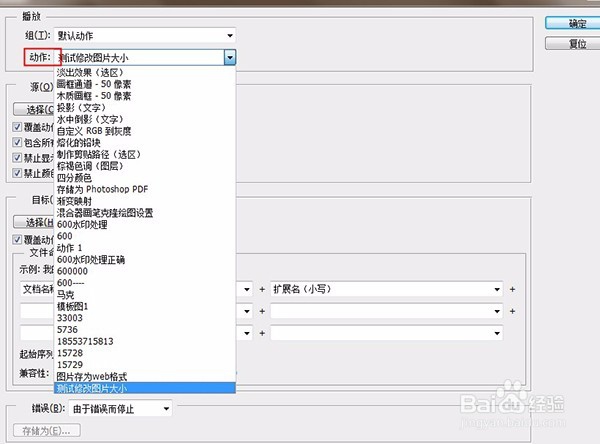
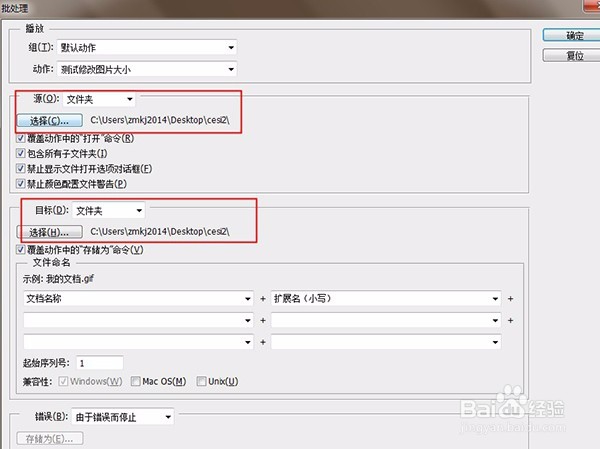
9、点击确定。就会看到PS在自动处理图片,一个动作一个动作的处理。

10、打开目标文件夹,查看处理结果。

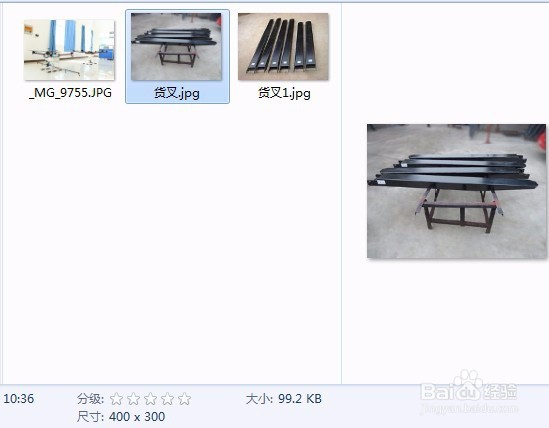

声明:本网站引用、摘录或转载内容仅供网站访问者交流或参考,不代表本站立场,如存在版权或非法内容,请联系站长删除,联系邮箱:site.kefu@qq.com。
阅读量:193
阅读量:144
阅读量:21
阅读量:102
阅读量:195